Jak korzystać z Samsung DeX na urządzeniu Samsung Galaxy S22?
Samsung DeX to aplikacja, która łączy urządzenie mobilne (smartfon lub tablet) z zewnętrznym urządzeniem (telewizorem lub monitorem) bądź komputerem, dzięki czemu możesz zachować płynność pracy bez względu na to, na którym urządzeniu pracujesz. Poniżej zamieszczono informacje, dzięki którym dowiesz się, jak korzystać z Samsung DeX na urządzeniu Samsung Galaxy S22.
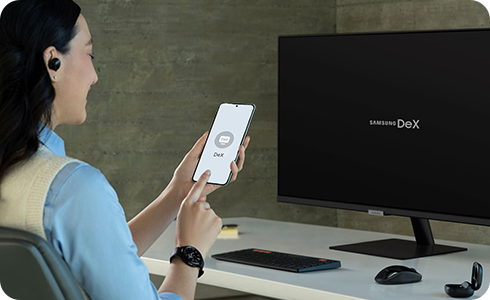
Czym jest Samsung DeX?
Dzięki Samsung DeX możesz używać urządzenia Samsung Galaxy S22 na kilka sposobów. Stosując adapter HDMI lub pracują bezprzewodowo, możesz połączyć urządzenie Samsung Galaxy S22 z każdym monitorem, który obsługuje technologię Miracast, i cieszyć się zupełnie odmiennymi możliwościami smartfona.
Wysyłaj wiadomości do znajomych, oglądaj filmy na dużym ekranie, przygotowuj się do ważnych prezentacji z wszechstronnym narzędziem do obsługi wielozadaniowości.
Bez względu na to, czy uzyskujesz dostęp na laptopie, komputerze stacjonarnym, czy urządzeniu Mac, wystarczy że pobierzesz na komputer aplikację DeX z witryny Samsung DeX.
Po połączeniu smartfona z monitorem możesz uzyskać dostęp do wszystkich aplikacji na dużym ekranie, dzięki czemu do maksimum wykorzystasz możliwości urządzenia Samsung Galaxy S22. Ważne prezentacje, konferencje, materiały wideo i wiele więcej — Samsung DeX upraszcza twoją codzienną pracę i zmienia twoje urządzenie mobilne w komputer stacjonarny.
Pamiętaj: W zależności od sytuacji konieczne może być zakupienie dodatkowych akcesoriów, które pozwolą korzystać z Samsung DeX.
Jak połączyć z Samsung DeX?
Po pobraniu aplikacji Samsung DeX na komputer możesz rozpocząć konfigurowanie Samsung DeX na smartfonie. Połącz z Samsung DeX wykonując poniższe działania:
Po wyszukaniu komputera, telewizora lub monitora do połączenia stuknij to urządzenie, a Samsung DeX pojawi się na wybranym urządzeniu.
Jak korzystać z Samsung DeX?
Samsung DeX oferuje kilka funkcji, które pozwalają optymalizować wielozadaniowość, w tym:

- Touchpad: Możesz używać urządzenia Samsung Galaxy S22 jako touchpada dla komputera bądź korzystać z klawiatury do sterowania działaniami na dużym ekranie.
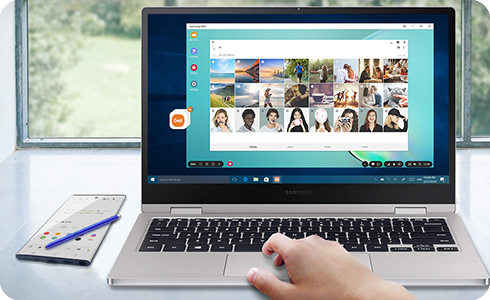
- Udostępniaj zdjęcia i prezentacje: Dzięki Samsung DeX możesz udostępniać zdjęcia i prezentacje z urządzenia Samsung Galaxy S22 bez konieczności pobierania ich na komputer.
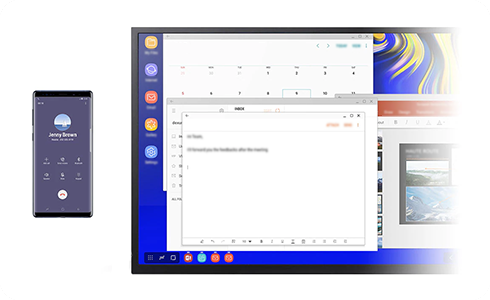
- Wysyłaj wiadomości tekstowe i wykonuj połączenia telefoniczne: Gdy urządzenie Samsung Galaxy S22 jest połączone z komputerem, możesz nadal wysyłać wiadomości tekstowe i wykonywać połączenia telefoniczne.
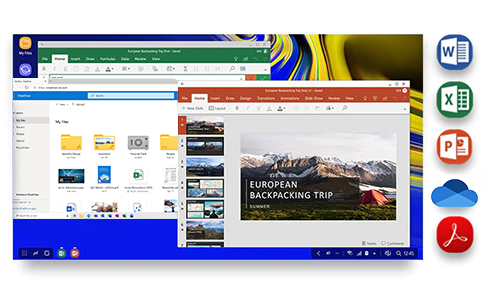
- Kompatybilność z aplikacjami Microsoft™ i OneDrive: Samsung DeX zapewnia kompatybilność z podstawowymi aplikacjami Microsoft™, OneDrive i innymi aplikacjami opartymi na chmurze, co ułatwia Ci udostępnianie swojej pracy.

- Podwójna praca: Jeżeli połączysz urządzenie Samsung Galaxy S22 z telewizorem lub monitorem, możesz oglądać filmy na dużym ekranie lub tworzyć wirtualną klasę dla dzieci. Jednocześnie możesz nadal pracować na smartfonie.
Dziękujemy za twoją opinię
Prosimy o odpowiedzi na wszystkie pytania.





